วิธีโพสต์วิดีโอ YouTube บน Instagram ในปี 2022 (ขั้นตอนง่าย ๆ )
เผยแพร่แล้ว: 2022-04-23วิธีโพสต์วิดีโอ YouTube บน Instagram ในปี 2022 (ขั้นตอนง่าย ๆ )
ผู้สร้างเนื้อหามักจะสร้างเนื้อหาและแจกจ่ายข้ามแพลตฟอร์มต่างๆ คุณอาจสนใจที่จะแบ่งปันวิดีโอ YouTube บน Instagram
ทั้งสองแพลตฟอร์มเป็นที่รู้จักกันดี แต่ Facebook ถูกจำกัดบน Instagram สำหรับเนื้อหาที่สร้างโดยผู้ใช้ ซึ่งทำให้ยากต่อการโพสต์วิดีโอ YouTube บน Instagram ไม่มีไฮเปอร์ลิงก์โดยตรงหรือทางเลือกอื่นที่เชื่อมต่อ YouTube กับ Instagram อย่างไรก็ตาม คุณสามารถอัปโหลดวิดีโอใดๆ ที่คุณชอบบน YouTube ไปยัง Instagram ได้โดยใช้ชุดขั้นตอน มาเริ่มกันเลย.
สารบัญ
- 1 จำเป็นต้องแชร์วิดีโอจาก YouTube บน Instagram
- 2 วิธีโพสต์วิดีโอ YouTube บน Instagram จาก iPhone และ Android ทั้งคู่
- 2.1 ขั้นตอนที่ 1. ดาวน์โหลดวิดีโอ YouTube YouTube ไปยัง iPhone ของคุณ
- 2.2 ขั้นตอนที่ 2 ปรับเปลี่ยนขนาดของวิดีโอให้ตรงตามข้อกำหนดวิดีโอของ Instagram
- 2.3 ขั้นตอนที่ 3 อัปโหลดวิดีโอไปยัง Instagram
- 3 มิติที่แตกต่างกันของวิดีโอ YouTube และ Instagram
- 3.1 A. ความยาววิดีโอ
- 3.2 ข. อัตราส่วนภาพ
- 4 บทสรุป
- 4.1 ที่เกี่ยวข้อง
จำเป็นต้องแชร์วิดีโอจาก YouTube บน Instagram
หากคุณกำลังเผชิญกับความยุ่งยากในการดาวน์โหลดตัวแปลงวิดีโอ Instagram เพื่อแปลงวิดีโอ YouTube เป็นวิดีโอที่เข้ากันได้กับ Instagram คุณต้องมีเหตุผลบางอย่างที่จะทำ! นี่คือตัวอย่างบางส่วน:
คุณได้พบสิ่งที่น่าขบขัน บางครั้งคุณต้องการแบ่งปันเรื่องสนุก ๆ ที่คุณพบบน YouTube ทำไมจะไม่ล่ะ? ต้องแน่ใจว่าได้รับอนุญาตจากเจ้าของลิขสิทธิ์
คุณกำลังทำการคอมไพล์ของคุณ บางทีคุณอาจเป็นแฟนตัวยงของสถาปัตยกรรมและต้องการรวบรวมที่พักอาศัยที่สวยงามสำหรับ Instagram YouTube เต็มไปด้วยเนื้อหาที่คุณสามารถดาวน์โหลดและแก้ไขได้
คุณต้องการรวมไว้ในวิดีโอของคุณ อาจมีส่วนเล็กๆ ของวิดีโอในวิดีโอ YouTube ที่คุณต้องการรวมไว้ในวิดีโอของคุณเอง คุณจะต้องดาวน์โหลดแล้วแปลง
คุณต้องแชร์วิดีโอของคุณ หากคุณเคยสร้างวิดีโอสำหรับ YouTube แล้ว และตอนนี้ต้องการโพสต์บน Instagram และทำให้ง่ายขึ้นเมื่อคุณใช้วิดีโอเพื่อโพสต์บน Instagram โดยใช้ Mac
วิธีโพสต์วิดีโอ YouTube บน Instagram จาก iPhone และ Android ทั้งคู่
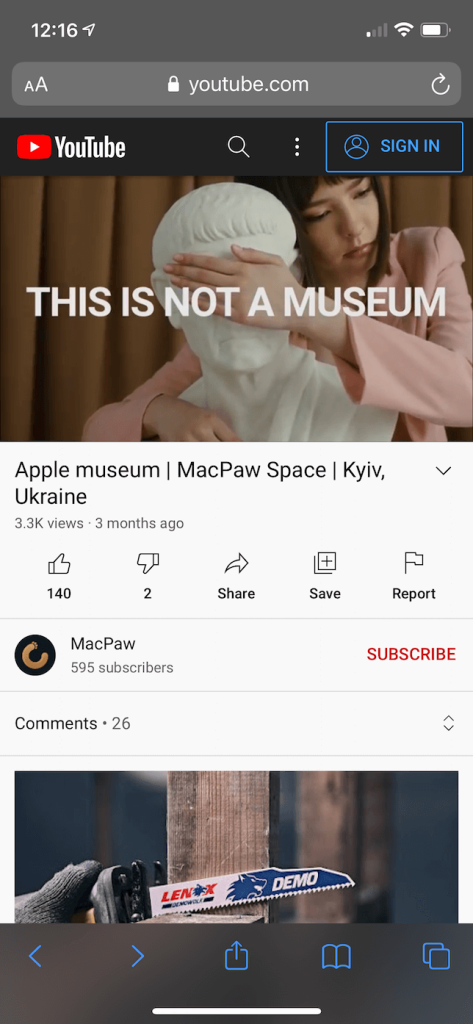
การถ่ายวิดีโอ YouTube ที่มีอยู่และอัปโหลดไปยัง Instagram เป็นขั้นตอนง่ายๆ อย่างไรก็ตาม มันเป็นกระบวนการต่อเนื่อง การแชร์วิดีโอมีสามขั้นตอน หวังว่าคุณจะทำได้อย่างง่ายดายเมื่อคุณทำตามขั้นตอนทีละขั้นตอน
ขั้นตอนที่ 1. ดาวน์โหลดวิดีโอ YouTube YouTube ไปยัง iPhone ของคุณ
YouTube ห้ามไม่ให้ผู้ใช้ดาวน์โหลดวิดีโอที่ไม่ได้อัปโหลด เหตุผลหลักคือเพื่อให้แน่ใจว่าผู้ใช้จะไม่ละเมิดกฎหมายลิขสิทธิ์ใดๆ อย่างไรก็ตาม ตามหลักเกณฑ์ของ YouTube การดาวน์โหลดและจัดเก็บเนื้อหาของคุณนั้นถูกกฎหมายอย่างสมบูรณ์ ในการดำเนินการนี้ คุณจะต้องได้รับความช่วยเหลือจากเว็บไซต์บุคคลที่สาม นี่คือขั้นตอนในการดาวน์โหลดวิดีโอ YouTube: วิดีโอ YouTube:
- ค้นหาคลิป YouTube ที่คุณต้องการดาวน์โหลด
- คลิกปุ่มแชร์ แล้วคัดลอก URL
- ไปที่ YT5s.com หรือโปรแกรมดาวน์โหลดวิดีโอ YouTube อื่นๆ ที่คุณชอบ
- เขียน URL ลงในช่องค้นหา แตะค้นหา
- เลือกคุณภาพ จากนั้นเลือก รับลิงก์ จากนั้นดาวน์โหลด
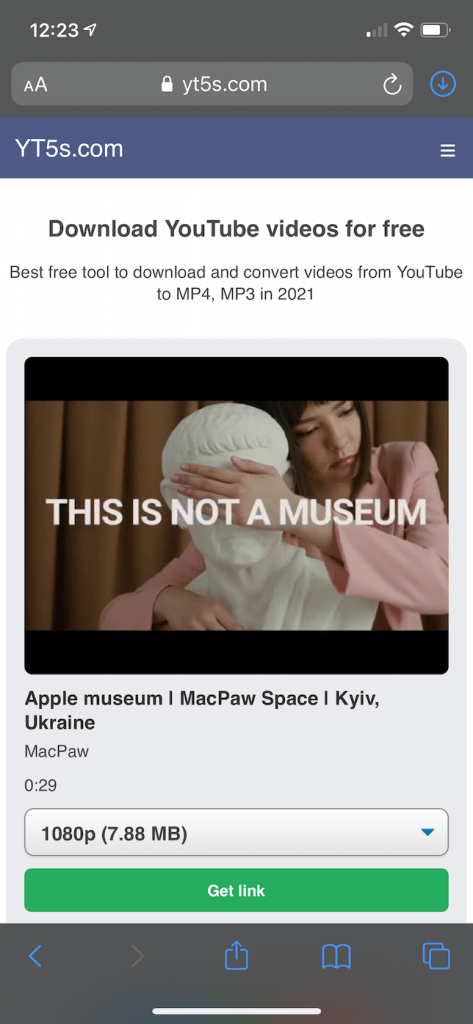
วิดีโอจะดาวน์โหลดไปยังไฟล์ดาวน์โหลดของคุณ ไม่ว่าจะอยู่ใน iPhone หรือ iCloud ตามวิธีการตั้งค่าของคุณ ไม่ว่าในกรณีใด คุณจะสามารถค้นหาวิดีโอโดยใช้แอปพลิเคชันไฟล์

ขั้นตอนที่ 2 ปรับเปลี่ยนขนาดของวิดีโอให้ตรงตามข้อกำหนดวิดีโอของ Instagram
สิ่งต่อไปที่ต้องทำคือกำหนดว่าคุณจะแชร์วิดีโอบน Instagram Story หรือในฟีดของคุณ เมื่อคุณคิดออกแล้ว คุณสามารถใช้แอพรูปภาพของ Instagram เพื่อแนะนำคุณตลอดการแก้ไขวิดีโอ:
- เปิดแอปไฟล์และค้นหาวิดีโอ
- ที่มุมล่างซ้าย ให้แตะแชร์ > บันทึกวิดีโอ
- เปิดแอปแกลเลอรีแล้วเปิดวิดีโอ
- แตะแก้ไข จากนั้นเลือกไอคอนที่แสดงการครอบตัด (อยู่ที่ไอคอนที่ 4 ทางด้านขวา)
- จากนั้นคลิกไอคอนอัตราส่วนภาพที่มุมขวาบน
- จากนั้นคุณสามารถเลือกขนาดของโพสต์ได้ หากคุณกำลังเผยแพร่บนฟีดของคุณ คุณจะต้องเลือก Square หากคุณกำลังโพสต์ในเรื่องราว คุณจะต้องเลือก 9:16
- แตะเสร็จสิ้น
ขั้นตอนที่ 3 อัปโหลดวิดีโอไปยัง Instagram
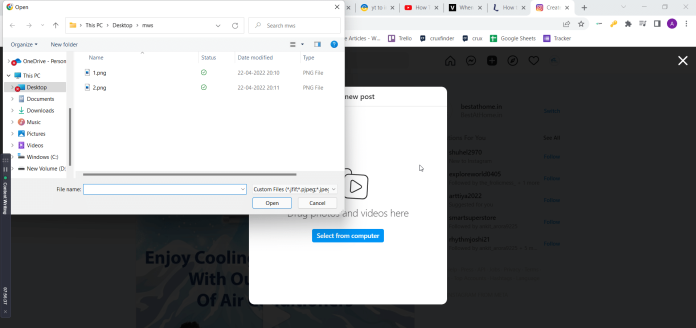
หากคุณต้องการโพสต์วิดีโอเป็นเรื่องราว ให้ทำตามขั้นตอนเหล่านี้:
- บน Instagram คุณสามารถแตะไอคอนเครื่องหมายบวกที่มุมขวาบน > เรื่องราว
- แตะไอคอนคลังรูปภาพที่มุมซ้ายมือ
- เลือกวิดีโอที่คุณต้องการ
- เลือกเรื่องราวของคุณหรือเพื่อนสนิท
- หากคุณต้องการแชร์วิดีโอไปยังฟีดของคุณ ให้ทำดังนี้:
- บน Instagram ให้คลิกปุ่มบวกแล้วโพสต์
- เลือกวิดีโอที่คุณต้องการเล่นแล้วเลือกถัดไป ต่อไป.
- ป้อนคำอธิบายภาพของคุณลงในช่องและใส่แท็กสำหรับบุคคลหรือสถานที่
- แตะแชร์
มิติต่างๆ ของวิดีโอ YouTube และ Instagram
อย่างไรก็ตาม คุณไม่สามารถอัปโหลดวิดีโอ YouTube ของคุณโดยตรงบน Instagram เนื่องจากไม่ได้อัปโหลดไปยัง Instagram มีเหตุผลหลักสองประการที่ทำให้ความยาวของวิดีโอและอัตราส่วนภาพเป็นเช่นนี้ มาดูกันว่าพวกมันทำงานอย่างไรและคุณจะแก้ปัญหาเหล่านี้ได้อย่างไร
ก. ความยาววิดีโอ
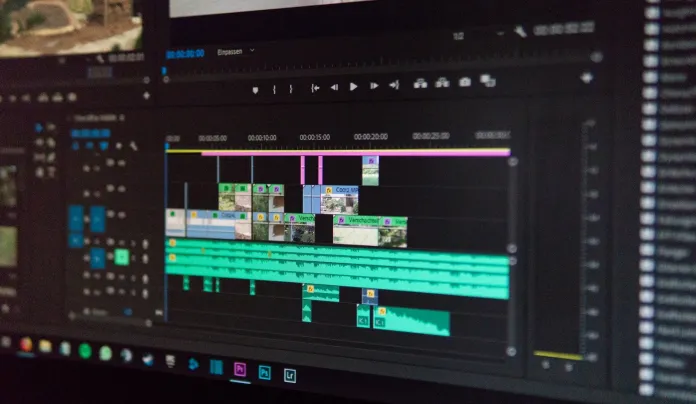
Instagram อนุญาตให้ผู้ใช้อัปโหลดวิดีโอสูงสุด 3-15 วินาทีไปยังฟีดหรือเรื่องราวของคุณ และวิดีโอความยาว 10 นาทีสำหรับ IGTV หากคุณต้องการใช้ประโยชน์จากวิดีโอ YouTube ของคุณบน Instagram ทางเลือกที่ดีที่สุดคือการอัปโหลดวิดีโอไปยัง IGTV เนื่องจากสามารถอัปโหลดในระยะเวลาที่นานขึ้นได้ นอกจากนี้ คุณสามารถใช้รูปแบบที่สั้นกว่า เช่น เรื่องราวของ Instagram เพื่อสร้างทีเซอร์หรือโปรโมชันสำหรับวิดีโอใหม่ของคุณ
ข. อัตราส่วนภาพ
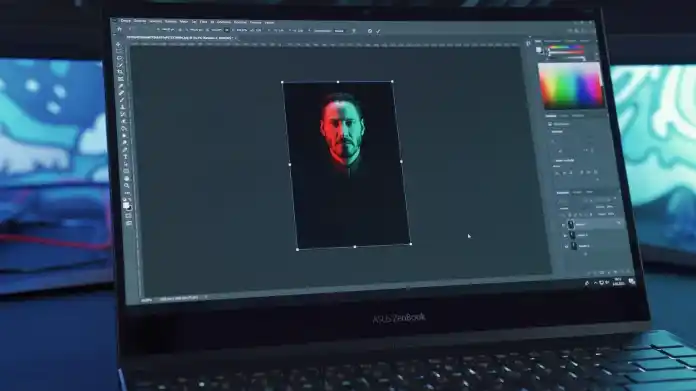
วิดีโอ YouTube มีอัตราส่วนกว้างยาว 16:9 (แนวนอน) อย่างไรก็ตาม วิดีโอ IGTV มักมีอัตราส่วนภาพ 9:16 (แนวตั้ง) ลองอัปโหลดวิดีโอ YouTube โดยตรงบน IGTV และวิดีโอจะเป็นสีดำที่ด้านบนและด้านล่าง
เคล็ดลับแบบมือโปร : การเลือกอัตราส่วนภาพที่ไม่ถูกต้องอาจลดการเปิดรับแสงของวิดีโอของคุณบน Instagram ได้อย่างมาก เนื่องจากจะบล็อกผู้ใช้จากการดูรายละเอียดที่เกี่ยวข้องและอาจบิดเบือนภาพได้ในบางสถานการณ์ สิ่งสำคัญคือต้องเลือกอัตราส่วนที่ถูกต้องตั้งแต่ต้น และทำได้ง่ายๆ ด้วยโปรแกรมตัดต่อวิดีโอบนเว็บของ InVideo เมื่อคุณเข้าสู่ระบบ คุณจะสามารถเลือกอัตราส่วนภาพที่คุณต้องการเริ่มแก้ไขวิดีโอของคุณได้
โปรดทราบว่าตัวอย่างวิดีโอ IGTV สำหรับวิดีโอ IGTV ของคุณจะปรากฏในฟีด Instagram ของบัญชีของคุณ โพสต์ฟีด Instagram จัดรูปแบบด้วยอัตราส่วน 1:1 หรือ 4:1 (สี่เหลี่ยมทั้งสอง) หากคุณอัปโหลดวิดีโอ YouTube ของคุณไปยัง IGTV วิดีโออาจแสดงไม่ถูกต้องในโพสต์ฟีดของคุณเนื่องจากอัตราส่วนภาพต่างๆ
บทสรุป
ฉันหวังว่าคุณจะพบข้อมูลทั้งหมดที่คุณต้องการเกี่ยวกับวิธีการโพสต์วิดีโอ YouTube บน Instagram แม้ว่าจะไม่มีวิธีง่ายๆ ในการเชื่อมต่อ YouTube และ Instagram แต่คุณสามารถใช้ตัวเลือกใดตัวเลือกหนึ่งเพื่อทำให้วิดีโอมองเห็นได้ชัดเจนขึ้นหรือแชร์บนโปรไฟล์ Instagram ของคุณ ใช้แอพบางตัวเพื่อทำให้กระบวนการของคุณเร็วขึ้นและง่ายขึ้น
รับบริการออกแบบกราฟิกและวิดีโอไม่จำกัดบน RemotePik จองรุ่นทดลองใช้ฟรี
เพื่อให้คุณไม่พลาดข่าวสารล่าสุดเกี่ยวกับอีคอมเมิร์ซและ Amazon โปรดสมัครรับจดหมายข่าวของเราที่ www.cruxfinder.com
